Jak zainstalować sterowniki WiFi dla Windows 11/10?
Bez zainstalowanych wymaganych sterowników sprzęt, który próbujesz połączyć z komputerem, ulegnie awarii. Producenci opracowują sterowniki sieciowe, aby system operacyjny działający na Twoim komputerze mógł harmonijnie współpracować z Twoimi urządzeniami i aplikacjami. Połączenia z Internetem WiFi(Internet WiFi) mogą się nie powieść, jeśli nie zostaną zainstalowane odpowiednie sterowniki. W tym poście zobaczymy, jak zainstalować sterownik WiFi w (WiFi)Windows 11/10 .
(Install WiFi)Zainstaluj sterowniki WiFi dla Windows 11/10
Sterownik to zasadniczo oprogramowanie zaprojektowane dla określonego systemu operacyjnego, takiego jak Windows 10 , Linux i inne. System operacyjny używa go do komunikacji z innymi urządzeniami sprzętowymi, takimi jak mysz lub drukarka. Większość producentów sprzętu udostępnia własną stronę pomocy technicznej, na której można znaleźć niezbędne sterowniki dostępne do pobrania.
Przekonasz się, że system operacyjny Windows(Windows OS) ma już zainstalowany zestaw sterowników i nie musisz nic robić poza podłączeniem urządzenia. Jeśli sterownik nie jest dostępny lokalnie, pobierze go ze swojego serwera WWW i zainstaluje automatycznie po podłączeniu urządzenia.
Ale może nadejść czas, kiedy napotkasz problemy z korzystaniem z Wi(WiFi) -Fi i w takich sytuacjach może być konieczne ponowne zainstalowanie sterowników Wi -Fi.
Aby pobrać sterownik WiFi , odwiedź witrynę internetową producenta urządzenia i wyszukaj odpowiedni sterownik, który chcesz zainstalować. Używam laptopa HP, więc kiedy instaluję ich witrynę i zezwalam im na skanowanie mojego laptopa, wyświetlają sterowniki lub aktualizacje dostępne dla mojego urządzenia.
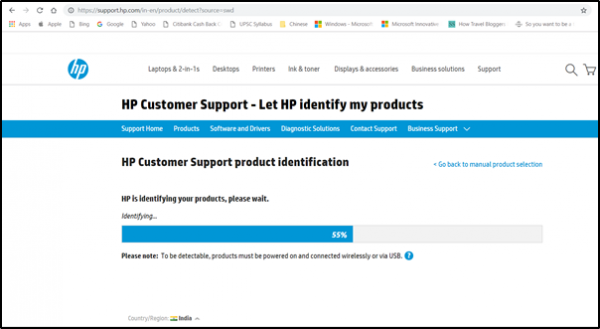
Następnie musisz pobrać odpowiedni sterownik Wi-Fi , jeśli jest dostępny. (Wi-Fi)Musisz znać dokładną nazwę i wersję sterownika, aby móc go pobrać. Możesz uzyskać te informacje z Menedżera urządzeń,(Device Manager) jak wyjaśniono poniżej. Upewnij(Make) się, że pobrałeś odpowiedni sterownik karty sieci bezprzewodowej.

Po zakończeniu uruchom instalację nowego pobranego wcześniej sterownika i uruchom plik. Postępuj zgodnie z instrukcjami wyświetlanymi na ekranie, aby zainstalować sterownik.
Przeczytaj(Read) : Jak sprawdzić ustawienia karty sieciowej Wi-Fi(How to check Wi-Fi Network Adapter settings) .
Aby sprawdzić, czy zainstalowana jest prawidłowa wersja sterownika, otwórz Menedżera urządzeń(Device Manager) . Aby go otworzyć, kliknij prawym przyciskiem myszy przycisk Start , a następnie wybierz Menedżer urządzeń(Device Manager) .
W Menedżerze urządzeń(Device Manager) poszukaj kart sieciowych(Network Adapters) . Po znalezieniu rozwiń jego kategorię, aby widoczne były wszystkie karty sieciowe, w tym karta sieci bezprzewodowej.

Tutaj adapter Wi-Fi można wykryć, szukając w jego wpisie terminu „bezprzewodowy”.
Aby sprawdzić numer wersji sterownika, kliknij prawym przyciskiem myszy wpis sterownika sieci bezprzewodowej w Menedżerze urządzeń(Device Manager) , wybierz „ Karty sieciowe(Network adapters) ”, a następnie kliknij Właściwości.
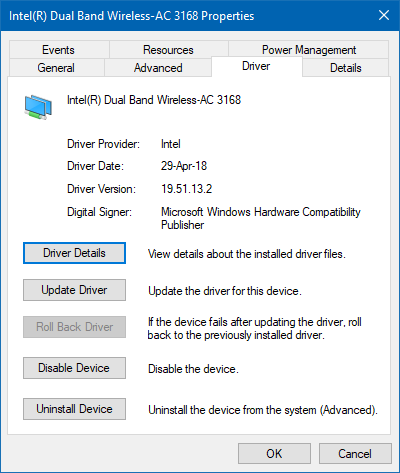
Wybierz kartę „ Sterownik(Driver) ” i wyświetl szczegóły. Jeśli wszystko wygląda dobrze, oznacza to, że zainstalowałeś poprawną wersję sterownika.
Przeczytaj(Read) : Jak sprawdzić wersję sterownika w systemie Windows .
Na koniec uruchom ponownie komputer z systemem Windows.
Zainstalowanie odpowiedniej wersji sterownika dla Twojego urządzenia jest niezbędne, ponieważ zawiera najnowsze poprawki dla Twojego urządzenia.
Czytaj dalej(Read next) : Where to download drivers for Windows 11/10 .
Related posts
Najlepsze bezpłatne oprogramowanie do aktualizacji sterowników dla systemu Windows 11/10
Jak wyświetlić informacje o sterowniku sieci Wi-Fi w systemie Windows 11/10?
Jak ręcznie zainstalować sterownik za pomocą pliku .INF w systemie Windows 11/10?
Jak wyświetlić listę wszystkich sterowników urządzeń w systemie Windows 11/10 z DriverView?
Napraw problem ze sterownikiem Generic PnP Monitor w systemie Windows 11/10
Ustawienia synchronizacji nie działają lub są wyszarzone w systemie Windows 11/10
Zaktualizuj sterowniki karty graficznej NVIDIA za pomocą narzędzia NV Updater dla systemu Windows 11/10
Jak zaktualizować sterowniki Bluetooth w systemie Windows 11/10
Jak zainstalować aktualizacje sterowników i opcjonalne w systemie Windows 11/10?
Jak zaktualizować sterowniki za pomocą wiersza polecenia w systemie Windows 11/10?
Skąd pobrać sterowniki dla systemu Windows 11/10
Najlepsze bezpłatne narzędzia skanera sieci WiFi dla systemu Windows 11/10
Poprawka: Red Cross X na Wi-Fi lub ikonie sieci w systemie Windows 11/10
Adapter WiFi nie działa na komputerze z systemem Windows 11/10
Jak ponownie uruchomić sterownik graficzny w systemie Windows 11/10?
Jak sprawdzić typ zabezpieczeń WiFi w systemie Windows 11/10?
Najlepsze darmowe oprogramowanie harmonogramu dla Windows 11/10
Najlepsze darmowe oprogramowanie ISO Mounter dla Windows 11/10
Karta graficzna AMD lub NVIDIA nie została wykryta w systemie Windows 11/10
Jak wykonać kopię zapasową i przywrócić sterowniki w systemie Windows 11/10
